このトピックでは、ページレポート、RDLレポート、ダッシュボードをExcelデータソースに接続する方法について説明します。
Excelデータソースに接続するには、[新規レポート]ダイアログ、または、[レポートデータソース]ダイアログを使用します。
プロジェクトでExcelデータソースを使うには、MESCIUS.ActiveReports.Core.DataProviders.Excelパッケージをインストールする必要があります。
1.[新規レポート]ダイアログを使用してExcelデータ ソースに接続する
- デザイナアプリにて、[新規作成]をクリックします。
- [新規レポート]ダイアログでは、[RDLレポート]を選択し、[次へ]をクリックします。
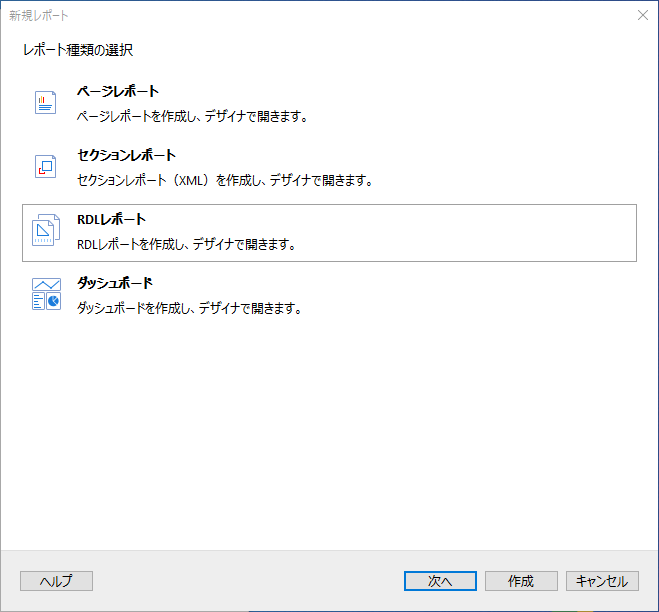
- [新規RDLレポート] > [データソース種類の選択]では、[Excel]を選択し、[次へ]をクリックします。
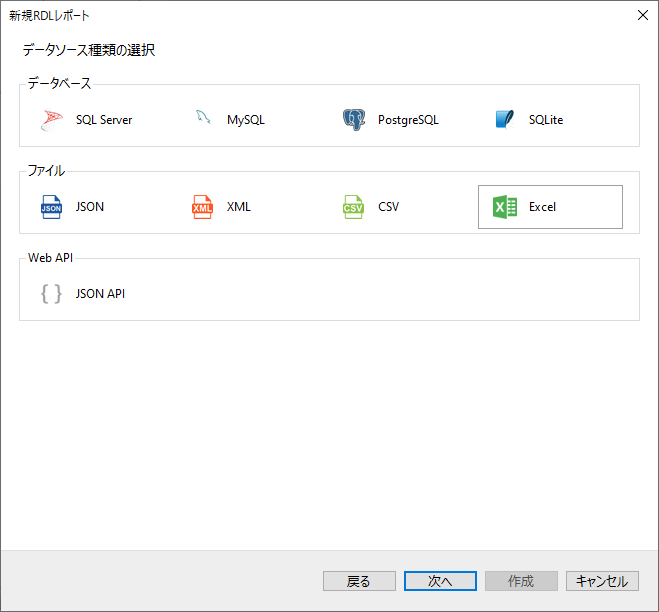
- CSVファイルのパスを指定するには、[開く]ボタンをクリックし、目的のファイル(たとえば、C:\Data\ExcelDataSource.xlsx)に移動します。
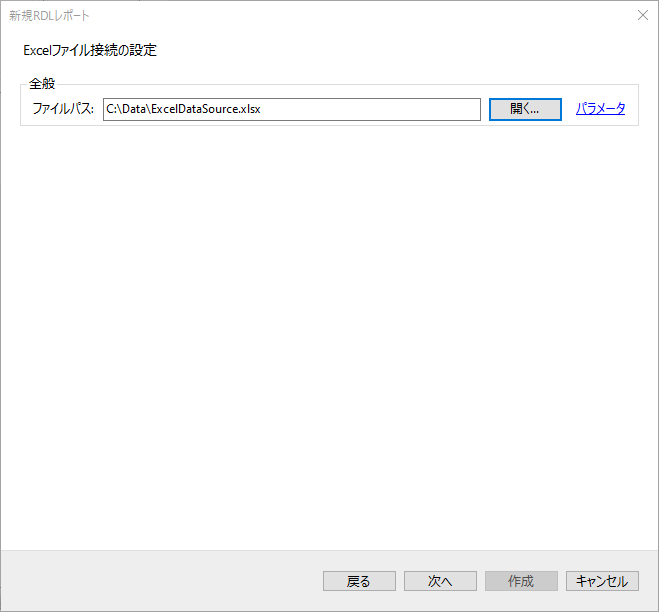
- パラメータを指定するには、[開く]ボタンの右側にある[パラメータ]をクリックして、[パラメータ]ダイアログを開きます。[追加]ボタンをクリックして新しいパラメータを追加するか、既存のパラメータを選択して、以下のプロパティを指定します。
- 名前:パラメータの名前を指定します。
- 型:ドロップダウンリストから値の型を選択します。(デフォルト値はString)
- テスト値:接続プロパティの実行時の値を指定します。
- 入力ソース:非表示でないパラメータの場合は[対話]を選択し、非表示パラメータの場合は[プログラム]を選択します。
- データセットを構成するには、Excelファイルの目的のシート、テーブル、または、名前付き範囲を選択し、[次へ]をクリックします。
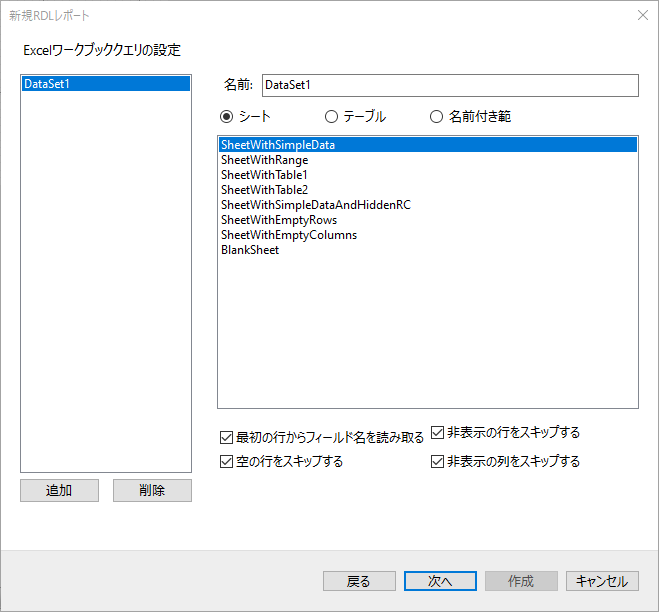
- [次へ]をクリックします。レポートウィザードの最後の画面で、レポートの概要を確認し、[作成]をクリックすると、Excelデータソースを含むレポートが正常に追加されます。
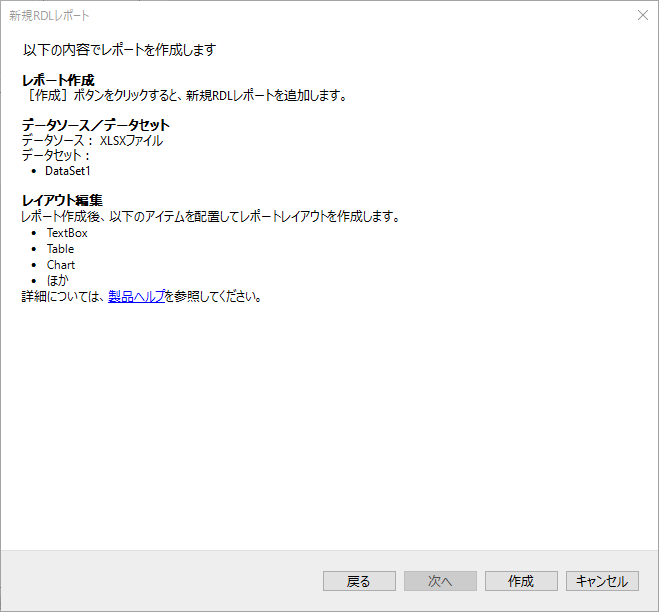
2.[レポートデータソース]ダイアログを使用してExcelデータ ソースに接続する
- [レポートエクスプローラ]で、[データソース]ノードを右クリックして[データソースを追加する]を選択するか、[追加](+)ボタンをクリックして[データソース]を選択します。
- 表示される[レポートデータソース]ダイアログで、[全般]ページを選択し、データソースの名前を入力します(デフォルトでは「DataSource1」)。この名前は[データソース]ノードの子ノードとして[レポートエクスプローラ]に表示されます。
- [種類]フィールドで、「Excel Provider」を選択します。
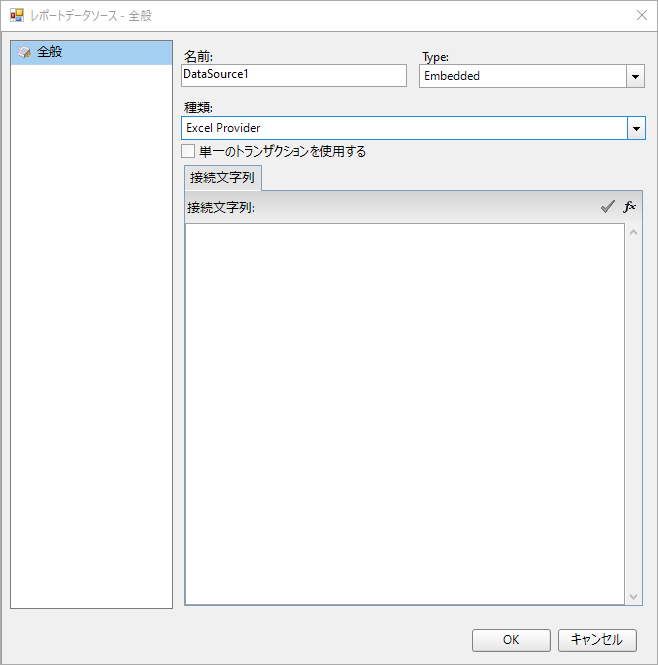
- [接続文字列]では、Excelデータソースに接続するための接続文字列を入力します。
DataSource=C:\ExcelDataSource.xlsx - [データソースを確認]
 アイコンをクリックして、生成された接続文字列を確認します。
アイコンをクリックして、生成された接続文字列を確認します。 - [OK]をクリックして変更を保存します。
3.Excelデータソースの設定プロパティ
Excelデータプロバイダは、[Excelワークブッククエリの設定]ダイアログで次の構成設定を提供します。
| 構成設定 | 説明 |
|---|---|
| シート | Excelファイルから使用するシートを選択します。 |
| テーブル | Excelファイルから使用するテーブルを選択します。 |
| 名前付き範囲 | Excelファイルの目的の名前付き範囲を選択します。 |
| 最初の行からフィールド名を読み取る | Excelのテーブルの最初の行をフィールド名として使用するには、チェックボックスをオンにします。 |
| 非表示の行をスキップする | Excelのテーブルに存在する非表示の行をスキップするには、チェックボックスをオンにします。 |
| 空の行をスキップする | Excelのテーブルに存在する空の行をスキップするには、チェックボックスをオンにします。 |
| 非表示の列をスキップする | Excelのテーブルに存在する非表示の列をスキップするには、チェックボックスをオンにします。 |